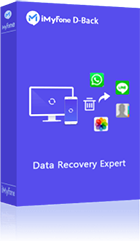Heç Facebook Messenger-də mükəmməl bir mesaj hazırlayıb, göndərmədən əvvəl "geri al" düyməsinə basaraq fikrinizi dəyişmisinizmi? Hamımız orada olmuşuq! Təəssüf ki, Facebook Messenger tətbiqində geri alınmış mesajları geri qaytarmaq üçün bir yol təqdim etmir. Amma narahat olmayın, iPhone/Android Messenger-də geri alınmış mesajları necə görmək olar haqqında metodlar var. Bu məqalə Messenger-də geri alınmış mesajları görmək üçün 5 fərqli metodu təqdim edir. Onlardan biri sizin üçün işləyəcək! Əgər silinmiş mesajları bərpa etməyə ehtiyacınız varsa, bunun üçün də əla bir metodumuz var. Baxın!
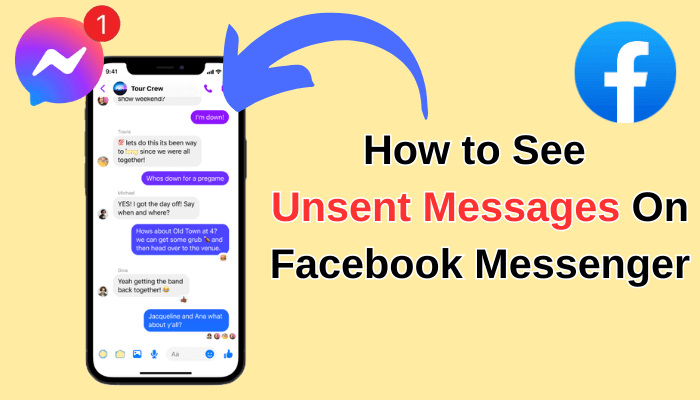
- Hissə 1: Facebook Messenger-də Geri Alınmış Mesajı Kim Görə Bilər?
- Hissə 2: Messenger-də Geri Alınmış Mesajları Görmək üçün 5 Metod
- Metod 1: Telefonunuzun Bildirişlərini Yoxlayın
- Metod 2: Masaüstü Messenger Bildirişləri
- Metod 3: Messenger Lite
- Metod 4: iPhone-nun Çıxış Qutusunu Yoxlayın
- Metod 5: E-poçt Qutunuzu Yoxlayın
- Hissə 3: iPhone-da Silinmiş Mətn Mesajlarını Necə Bərpa Etmək Olar?
- Hissə 4: Geri Alınmış Messenger Mesajları ilə Bağlı Tez-tez Verilən Suallar
Hissə 1: Facebook Messenger-də Geri Alınmış Mesajı Kim Görə Bilər?
Facebook Messenger-də geri alınmış mesajı potensial olaraq görə biləcəyiniz bir neçə yol var:
- Telefonunuzun bildiriş ayarları mesaj önizləmələrini göstərirsə, geri alınmış mesajı bildiriş tarixçənizdə görə bilərsiniz.
- Bildirişlərinizi sinxronizasiya edən bir tətbiq istifadə edərək Facebook Messenger-də geri alınmış mesajları görə bilərsiniz.
- iPhone-da Messenger tətbiqi, istifadəçilərə geri alınmış mesajları görməyə imkan verən optimallaşdırılmış Çıxış Qutusu xüsusiyyətini ehtiva edir.
- Əgər kompüterinizdə Messenger istifadə edirsinizsə, geri alınmış mesajın məzmunu qısa müddət ərzində kompüterinizin bildiriş tarixçəsində göstərilə bilər.
- Messenger üçün e-poçt bildirişləri aktivdirsə, tətbiq e-poçt qutunuza bir bildiriş göndərəcəkdir.
Bunu necə edəcəyinizi dəqiq bilmək istəyirsiniz? Narahat olmayın, aşağıda Messenger-də geri alınmış mesajları görmək üçün ətraflı metodları təqdim edəcəyik. Əgər birbaşa iPhone-da silinmiş mətn mesajlarını bərpa etmək istəyirsinizsə, bu hissəyə keçin və onları tez bir zamanda geri qaytarın!
Hissə 2: Messenger-də Geri Alınmış Mesajları Görmək üçün 5 Metod
Messenger-də geri alınmış mesajları birbaşa görməyin zəmanətli bir yolu olmasa da, cihazınıza və bildiriş ayarlarınıza görə cəhd edə biləcəyiniz bəzi metodlar var:
1 Telefonunuzun Bildirişlərini Yoxlayın
Bu, geri alınmış mesajları potensial olaraq görmək üçün ən ümumi yoldur. Messenger-də bir mesaj göndərildikdə (və sonra geri alındıqda), telefonunuz bildiriş ayarlarınıza görə mesaj məzmunu ilə bir bildiriş göstərə bilər.
Messenger bildirişlərinin telefonunuzun ayarlarında aktiv olduğundan və bildiriş önizləməsinin yalnız bir mesajın alındığını göstərən bir bildiriş deyil, mesaj məzmununu göstərdiyindən əmin olun.
Android-də:
- Son Bildirişlər: Əgər bildiriş hələ silinməyibsə, ekranınızın üstündən aşağıya doğru sürüşdürərək cari bildirişlərinizi görə bilərsiniz.
- Köhnə Bildirişlər: Geri alınmadan əvvəl aldığınız mesajlar üçün bildiriş tarixçənizə daxil ola bilərsiniz:
Adım 1: Telefonunuzda Ayarlar tətbiqini açın.
Adım 2: Tətbiqlər & Bildirişlər (və ya cihazınıza görə bənzər bir ifadə) seçin.
Adım 3: Bildiriş Tarixçəsini tapın və vurun. (Bəzi cihazlarda Səs & Bildiriş altında ola bilər.)
Qeyd:
Əgər Bildiriş Tarixçəsi aktivdirsə, keçmiş bildirişlərin siyahısını görəcəksiniz ki, bu da geri alınmış mesajı əhatə edə bilər.
iPhone-da:
Son Bildirişlər: Əgər bildiriş hələ də oradadırsa, kilid ekranından yuxarıya doğru sürüşdürün və ya başqa bir ekranın üstündən aşağıya doğru sürüşdürərək cari bildirişlərinizi görün.
Qeyd:
Təəssüf ki, iPhone-lar bir dəfə rədd edilmiş bildirişlərə keçmişdəki bildirişlərə daxil olmaq üçün bir yol təklif etmir.
2 Masaüstü Messenger Bildirişləri
Mesaj geri alındıqda kompüterinizdə Messenger istifadə edirsinizsə, kompüterinizin bildiriş ayarları mesaj məzmununu qısa müddət ərzində göstərmiş ola bilər. Buna görə kompüterinizin bildiriş tarixçəsini yoxlayaq, əgər mövcuddursa.
3 Messenger Lite
Messenger Lite, məhdud məlumat və ya köhnə cihazları olan istifadəçilər üçün Messenger-in yüngülləşdirilmiş versiyası, bəzən geri alınmış mesajları dərhal silməyə bilər. İstifadəçilərin Messenger Lite-da geri alınmış mesajların məzmununu qısa müddət ərzində gördükləri barədə məlumatlar var.
Qeyd:
Vacib Qeyd: Bu zəmanətli bir metod deyil və funksionallıq istifadə etdiyiniz Messenger Lite versiyasına görə dəyişə bilər.
4 iPhone-nun Çıxış Qutusunu Yoxlayın
iPhone Messenger tətbiqində geri alınmış mesajları görməyə imkan verən "Çıxış Qutusu" xüsusiyyətinin olduğu barədə məlumatlar var.
iPhone-da Çıxış Qutusu xüsusiyyətinə necə daxil olacağınız (əgər mövcuddursa):
Adım 1: iPhone-da Messenger tətbiqini açın.
Adım 2: Sol üst küncdəki menyu ikonuna (adətən üç üfüqi xətt) vurun.
Adım 3: "Çıxış Qutusu" və ya "Qaralamalar" adlı bir seçim axtarın. Əgər görsəniz, üzərinə vurun.
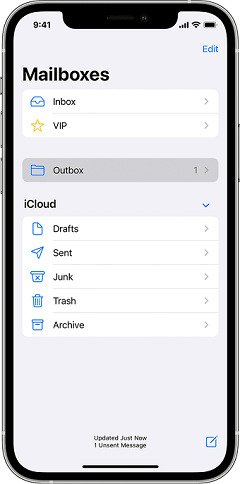
Qeyd:
Lakin, qeyd etmək vacibdir ki: Bu funksionallıq Facebook tərəfindən rəsmi olaraq təsdiqlənməyib. Mümkündür ki, planlaşdırılmış, lakin tam tətbiq edilməmiş və ya müəyyən bölgələrə və ya test qruplarına məhdudlaşdırılmış ola bilər.
5 E-poçt Qutunuzu Yoxlayın
Facebook Messenger üçün e-poçt bildirişləri mövcud olsa da, geri alınmış mesajları görmək üçün etibarlı bir yol deyil. Bunun səbəbi:
1. Messenger-dən gələn e-poçt bildirişləri adətən göndərilmiş mesajlar haqqında məlumat verməyə yönəlir, geri alınmışlar haqqında deyil.
2. Göndərilmiş mesajlar üçün belə, e-poçt bildirişləri təhlükəsizlik səbəblərindən dolayı faktiki mesaj məzmununu daxil etməyə bilər.
Bu səbəbdən, bu metod geri alınmış mesajları əldə etmək üçün tövsiyə olunmur.
Lakin, Messenger üçün e-poçt bildiriş ayarlarınızı yoxlamaq istəyirsinizsə (gələcək göndərilmiş mesajlar üçün), bu addımları izləyə bilərsiniz:
Lakin, Messenger üçün e-poçt bildiriş ayarlarınızı yoxlamaq istəyirsinizsə (gələcək göndərilmiş mesajlar üçün), bu addımları izləyə bilərsiniz:
Adım 1: Telefonunuzda Facebook tətbiqini açın.
Adım 2: Sol üst küncdəki hamburger menyusuna (üç üfüqi xətt) vurun.
Adım 3: Aşağıya doğru sürüşdürün və "Ayarlar & Məxfilik" üzərinə vurun.
Adım 4: "Ayarlar" seçin.
Adım 5: "Bildirişlər" üzərinə vurun. "Bildirişləri Harada Alırsınız" altında, "E-poçt" bölməsini axtarın. Burada e-poçt bildiriş seçimlərinizi tənzimləyə bilərsiniz.
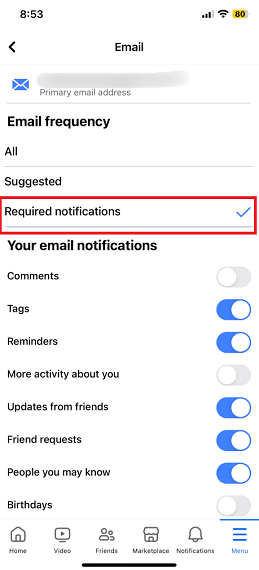
Hissə 3: iPhone-da Silinmiş Mətn Mesajlarını Necə Bərpa Etmək Olar?
iPhone-da vacib mətn mesajlarını itirdiniz? Narahat olmayın! iMyFone D-Back kimi məlumat bərpa proqramı silinmiş mesajları tez və asanlıqla bərpa etməyə kömək edə bilər. D-Back, ehtiyat nüsxəniz olmasa belə, iPhone/Mac və ya Windows kompüterindən mətn mesajları, kontaktlar, şəkillər, videolar və daha çoxunu bərpa edə bilər.
iPhone-da silinmiş mətn mesajlarını bərpa etmək üçün qısa bir təlimat üçün bu videoya baxın
Adım 1: Bağlantı və Tarama: iPhone və ya Android cihazınızı kompüterinizə qoşun və iMyFone D-Back-i işə salın. "iPhone Bərpası" rejimini seçin.
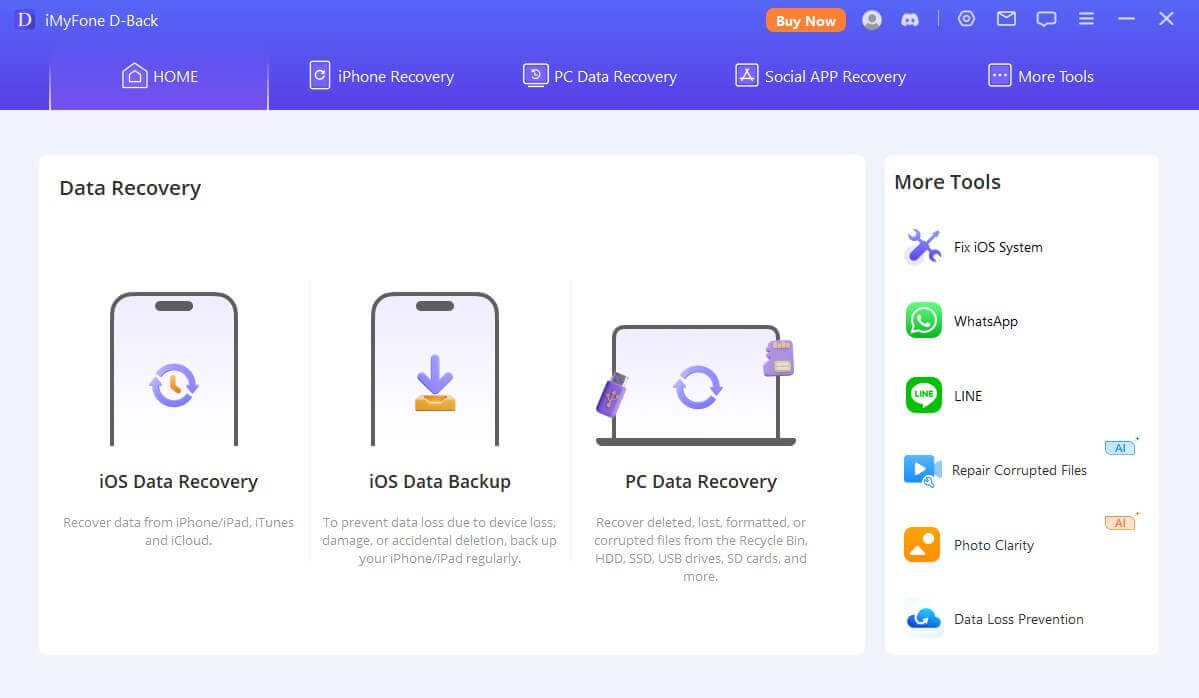
Adım 2:"Mesajlar" və ya "Üçüncü Tərəf IM Tətbiqləri"ni seçin ki, mesaj bərpasına üstünlük verilsin. Sonra, cihazınızın yaddaşını taramağa başlayın.
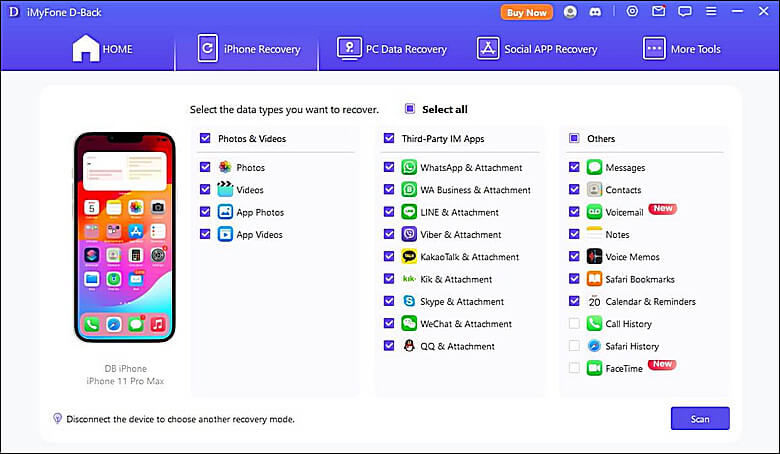
Adım 3: Önizləmə və Tapma: Tarama tamamlandıqdan sonra bərpa edilmiş məlumatlara baxın. Geri qaytarmaq istədiyiniz geri alınmış mesajı seçin və "Bərpa Et" düyməsinə basın. Bərpa edilmiş mesajı saxlamaq üçün kompüterinizdə bir yer seçin.
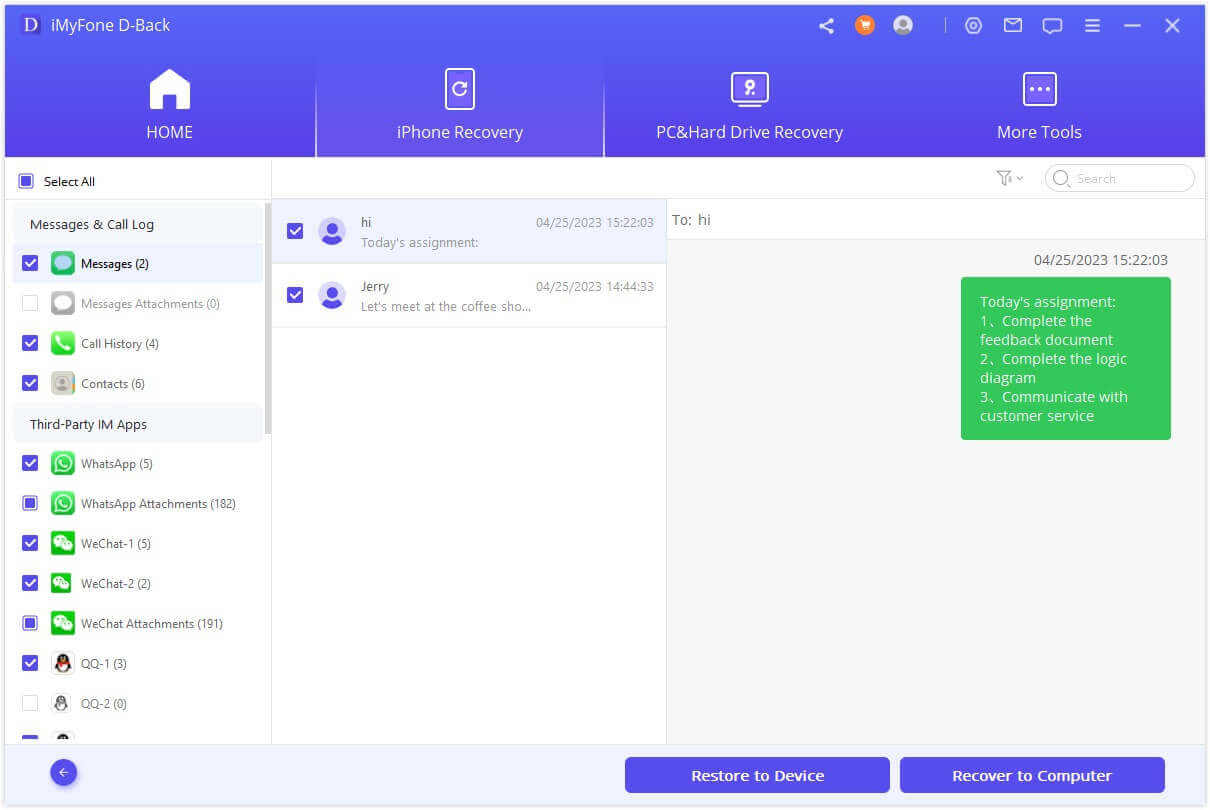
Hissə 4: Geri Alınmış Messenger Mesajları ilə Bağlı Tez-tez Verilən Suallar
1Messenger-də Mesaj Geri Alındıqda Nə Baş Verir?
Messenger həm qrup çatlarında, həm də birbaşa mesajlarda (DM) əlverişli "mesajı geri al" funksiyası təklif edir. Bu, təsadüfən göndərdiyiniz bir mesajı geri çəkməyə və ya səhvi düzəltməyə imkan verir. İki seçim var: Hər Kəs üçün Geri Al və Sizin üçün Geri Al. İkincisini seçsəniz, mesaj yalnız sizin görünüşünüzdən və ya çat tərəfinizdən yox olacaq. Lakin, birincisini seçsəniz, nə siz (göndərən), nə də alıcı mesajı görməyəcək.
2Niyə iPhone-da Mesajları Geri Ala Bilmirəm
Əgər mesajlaşdığınız şəxs iOS 16, iPadOS 16, macOS 13 və ya daha sonrakı versiyalara yenilənməyibsə, orijinal mesaj hələ də çatda görünəcək. Mesajı geri aldıqdan sonra belə, alıcı hələ də çat tarixçəsində orijinalı görə bilər. Mesajı geri almaq üçün necə:
1. iPhone-da Mesajlar tətbiqini açın.
2. Geri almaq istədiyiniz mesaj balonunu basıb saxlayın.
3. "Geri Al" düyməsinə vurun.
4. Həm siz, həm də alıcı mesajın geri alındığına dair təsdiq alacaqsınız.
5. Mesajın geri alınması onu alıcının cihazından silir.
3Android-də Geri Alınmış Mesajları Necə Görmək Olar?
Messenger-də geri alınmış mesajları görməyin zəmanətli bir yolu olmasa da, Android istifadəçiləri mesaj önizləmələri üçün bildiriş tarixçələrini yoxlamağa cəhd edə bilərlər. Alternativ olaraq, Messenger üçün eyni e-poçt ünvanında e-poçt bildirişləri aktivdirsə, geri alınmış mesaj məzmununun bir e-poçt bildirişində daxil edilmiş olma ehtimalı var (lakin bu etibarlı deyil).
Nəticə
Messenger-də geri alınmış mesajları görmək çətin ola bilər, lakin bu məqalədə göstərilən metodlar bəzi imkanlar təqdim edir, xüsusən də sürətli hərəkət etsəniz. Potensial olaraq qalıcı olaraq silinmiş mesajları (bəzi hallarda geri alınmış mesajları da daxil olmaqla) bərpa etmək üçün, iMyFone D-Back kimi məlumat bərpa proqramı, ehtiyat nüsxə olmadan silinmiş məlumatları geri qaytarmaq üçün bir həll təqdim edir.
Unutmayın, "geri al" düyməsinə basmadan əvvəl diqqətli olmaq və vacib söhbətləri qorumaq üçün çat ehtiyat nüsxələrini aktivləşdirmək həmişə yaxşı bir təcrübədir.
iMyFone D-Back
- Mesajlar, şəkillər, videolar kimi geniş məlumat növlərini dəstəkləyir
- Apple logosunda ilişmək, ekranın açılmaması, bərpa rejimi döngəsi və qara ekran kimi müxtəlif iOS problemlərini həll edin.
- AI ilə qırılmış/korlanmış faylları, şəkilləri və videoları təmir edin.
- Məlumat itkisinin müxtəlif ssenariləri ilə 100% işləyir.
- Fərqli cihaz növlərindən itirilmiş məlumatları bərpa edin